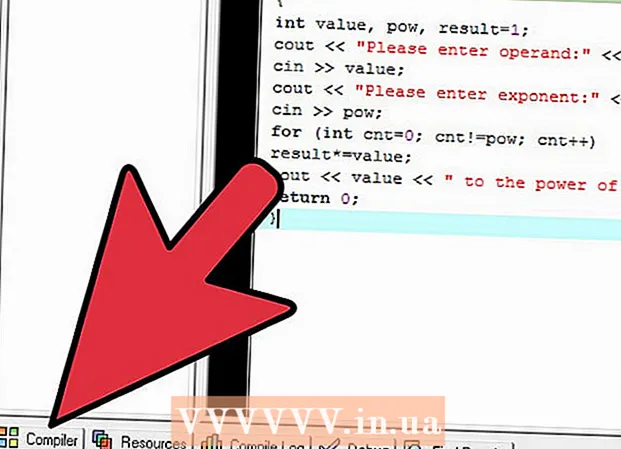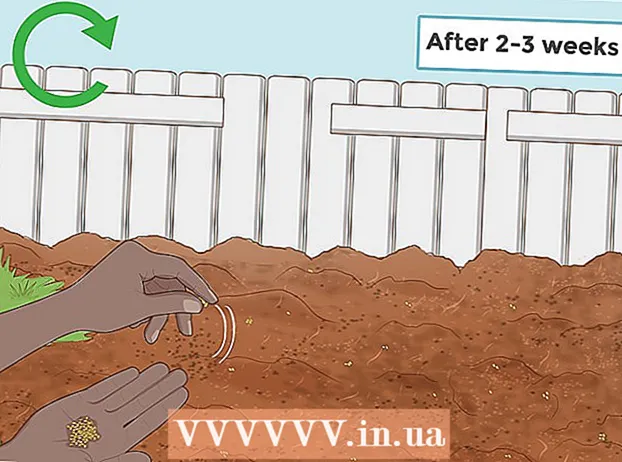مؤلف:
Frank Hunt
تاريخ الخلق:
14 مارس 2021
تاريخ التحديث:
1 تموز 2024
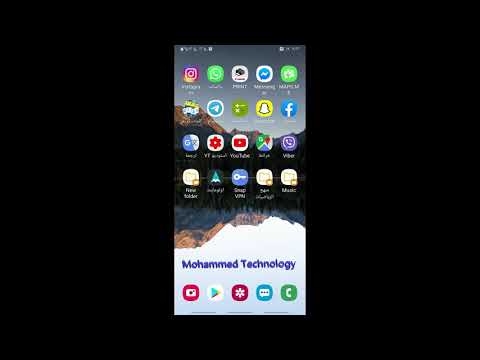
المحتوى
- لتخطو
- طريقة 1 من 3: قم بإجراء تغييرات بسيطة
- الطريقة 2 من 3: قم بإجراء تغييرات متقدمة
- الطريقة الثالثة من 3: إيقاف تشغيل الرسوم المتحركة
- نصائح
- تحذيرات
يحتوي نظام التشغيل Android على العديد من الميزات الرائعة بما في ذلك WiFi و GPS وتطبيقات لا حصر لها. لسوء الحظ ، يمكن أن تؤثر كل هذه الميزات على عمر بطارية جهازك ، مما يؤدي إلى استهلاكها بسرعة. لحسن الحظ ، هناك بعض الحيل البسيطة التي يمكنك تجربتها لإطالة عمر بطارية جهازك.
لتخطو
طريقة 1 من 3: قم بإجراء تغييرات بسيطة
 قم بتشغيل وضع توفير الطاقة. مع معظم الأجهزة ، ما عليك سوى التمرير سريعًا لأسفل من أعلى الشاشة لعرض قائمة. قم بالتمرير جانبيًا حتى تجد وضع توفير الطاقة وتحديده.
قم بتشغيل وضع توفير الطاقة. مع معظم الأجهزة ، ما عليك سوى التمرير سريعًا لأسفل من أعلى الشاشة لعرض قائمة. قم بالتمرير جانبيًا حتى تجد وضع توفير الطاقة وتحديده. - يمكن أن يؤدي وضع توفير الطاقة إلى إبطاء هاتفك قليلاً.
- إذا تلقيت إشعارات على الفور من تطبيقات الوسائط الاجتماعية ، فستتوقف حتى تفتح التطبيق.
 قم بإيقاف تشغيل WiFi و Bluetooth و GPS عندما لا تستخدمها. تستهلك كل هذه الميزات طاقة البطارية ، حتى في حالة عدم استخدامها. على سبيل المثال ، سيستمر جهاز إرسال الشبكة اللاسلكية في البحث عن اتصال لاسلكي طالما أنه قيد التشغيل. يستخدم هذا طاقة البطارية حتى عندما لا تتصفح الإنترنت.
قم بإيقاف تشغيل WiFi و Bluetooth و GPS عندما لا تستخدمها. تستهلك كل هذه الميزات طاقة البطارية ، حتى في حالة عدم استخدامها. على سبيل المثال ، سيستمر جهاز إرسال الشبكة اللاسلكية في البحث عن اتصال لاسلكي طالما أنه قيد التشغيل. يستخدم هذا طاقة البطارية حتى عندما لا تتصفح الإنترنت. - لتعطيل هذه الوظائف ، عليك ببساطة التمرير لأسفل من أعلى الشاشة. قم بالتمرير جانبيًا على طول القائمة وقم بإلغاء تحديد العناصر.
 قم بإيقاف تشغيل التطبيقات التي لا تستخدمها. لا يكفي إغلاق التطبيق بالضغط على زر الرجوع أو الصفحة الرئيسية ؛ يمكن إعادة تشغيل التطبيق في الخلفية وبالتالي الاستمرار في استخدام طاقة البطارية. تحتاج إلى التحقق من تطبيقات جهازك الحديثة والخلفية وتعطيلها يدويًا. سيؤدي ذلك عادةً إلى منعهم من العمل في الخلفية وبالتالي استهلاك طاقة البطارية.
قم بإيقاف تشغيل التطبيقات التي لا تستخدمها. لا يكفي إغلاق التطبيق بالضغط على زر الرجوع أو الصفحة الرئيسية ؛ يمكن إعادة تشغيل التطبيق في الخلفية وبالتالي الاستمرار في استخدام طاقة البطارية. تحتاج إلى التحقق من تطبيقات جهازك الحديثة والخلفية وتعطيلها يدويًا. سيؤدي ذلك عادةً إلى منعهم من العمل في الخلفية وبالتالي استهلاك طاقة البطارية.  ضع هاتفك في وضع الاستعداد عند عدم استخدام الجهاز. ما عليك سوى الضغط على زر الصفحة الرئيسية وستصبح الشاشة مظلمة. نتيجة لذلك ، سيتم استخدام طاقة بطارية أقل. للخروج من وضع الاستعداد ، اضغط على زر البدء مرة أخرى ؛ قد تحتاج إلى فتح قفل الهاتف عندما "يستيقظ" مرة أخرى.
ضع هاتفك في وضع الاستعداد عند عدم استخدام الجهاز. ما عليك سوى الضغط على زر الصفحة الرئيسية وستصبح الشاشة مظلمة. نتيجة لذلك ، سيتم استخدام طاقة بطارية أقل. للخروج من وضع الاستعداد ، اضغط على زر البدء مرة أخرى ؛ قد تحتاج إلى فتح قفل الهاتف عندما "يستيقظ" مرة أخرى.  قم بإيقاف تشغيل وظيفة الاهتزاز بهاتفك. اضغط على أزرار الصوت لأعلى ولأسفل حتى تخرج من وضع الاهتزاز. من الجيد أيضًا إيقاف تشغيل الاهتزاز للرسائل النصية. عليك أن تذهب إلى الإعدادات الخاصة بك ثم إلى "الصوت والعرض". إذا لم تتمكن من العثور على إعدادات رسائلك النصية هناك ، فأنت بحاجة إلى الانتقال إلى "التطبيقات" ثم إلى "الرسائل".
قم بإيقاف تشغيل وظيفة الاهتزاز بهاتفك. اضغط على أزرار الصوت لأعلى ولأسفل حتى تخرج من وضع الاهتزاز. من الجيد أيضًا إيقاف تشغيل الاهتزاز للرسائل النصية. عليك أن تذهب إلى الإعدادات الخاصة بك ثم إلى "الصوت والعرض". إذا لم تتمكن من العثور على إعدادات رسائلك النصية هناك ، فأنت بحاجة إلى الانتقال إلى "التطبيقات" ثم إلى "الرسائل".
الطريقة 2 من 3: قم بإجراء تغييرات متقدمة
 قلل سطوع شاشتك. انتقل إلى الإعدادات الخاصة بك وحدد "الصوت والعرض". اضغط على "السطوع" وحرك المفتاح إلى الجانب لتقليل السطوع.
قلل سطوع شاشتك. انتقل إلى الإعدادات الخاصة بك وحدد "الصوت والعرض". اضغط على "السطوع" وحرك المفتاح إلى الجانب لتقليل السطوع. - إذا كنت تستخدم وضع توفير الطاقة ، فقد يكون سطوع شاشتك منخفضًا بالفعل.
- سيؤدي تقليل السطوع إلى زيادة صعوبة رؤية شاشتك ، خاصة في الليل.
- إذا كنت تستخدم الإنترنت ، فقد يكون هناك اختصار لضبط السطوع.
 اضبط مهلة شاشتك على أقصر وقت ممكن. يضمن هذا الإعداد إيقاف تشغيل جهازك للشاشة بعد فترة عدم النشاط المحددة. كلما كانت الفترة الزمنية أقصر ، قل استخدام الشاشة للبطارية. تختلف خيارات الإعداد لهذا من جهاز لآخر.
اضبط مهلة شاشتك على أقصر وقت ممكن. يضمن هذا الإعداد إيقاف تشغيل جهازك للشاشة بعد فترة عدم النشاط المحددة. كلما كانت الفترة الزمنية أقصر ، قل استخدام الشاشة للبطارية. تختلف خيارات الإعداد لهذا من جهاز لآخر. - يمكنك العثور على هذا الخيار في الإعدادات. انتقل إلى "الصوت والعرض" وحدد "مهلة الشاشة".
 إذا كان جهازك يحتوي على شاشة AMOLED ، فيمكنك استخدام خلفية سوداء. يمكن أن تقلل شاشات AMOLED من استخدام البطارية سبعة أضعاف من خلال عرض اللون الأسود بدلاً من الأبيض أو أي لون آخر. عند البحث على هاتفك ، يمكنك أيضًا استخدام Black Google Mobile على bGoog.com للحصول على نتائج Google القياسية (بما في ذلك الصور) باللون الأسود بالكامل.
إذا كان جهازك يحتوي على شاشة AMOLED ، فيمكنك استخدام خلفية سوداء. يمكن أن تقلل شاشات AMOLED من استخدام البطارية سبعة أضعاف من خلال عرض اللون الأسود بدلاً من الأبيض أو أي لون آخر. عند البحث على هاتفك ، يمكنك أيضًا استخدام Black Google Mobile على bGoog.com للحصول على نتائج Google القياسية (بما في ذلك الصور) باللون الأسود بالكامل.  تأكد من أن جهازك يستخدم شبكات 2G فقط. إذا لم تكن بحاجة إلى نقل سريع للبيانات ، أو إذا لم تكن هناك شبكة 3G أو 4G متوفرة في المكان الذي تعيش فيه ، فيمكنك ضبط جهازك على استخدام شبكات 2G فقط. ستظل قادرًا على الوصول إلى شبكة EDGE وشبكة Wi-Fi إذا لزم الأمر.
تأكد من أن جهازك يستخدم شبكات 2G فقط. إذا لم تكن بحاجة إلى نقل سريع للبيانات ، أو إذا لم تكن هناك شبكة 3G أو 4G متوفرة في المكان الذي تعيش فيه ، فيمكنك ضبط جهازك على استخدام شبكات 2G فقط. ستظل قادرًا على الوصول إلى شبكة EDGE وشبكة Wi-Fi إذا لزم الأمر. - للتبديل إلى 2G ، تحتاج إلى الانتقال إلى إعدادات جهازك وتحديد "التحكم اللاسلكي". قم بالتمرير لأسفل حتى تجد "شبكات الجوال" واضغط على "استخدام شبكات 2G فقط".
الطريقة الثالثة من 3: إيقاف تشغيل الرسوم المتحركة
 ضع في اعتبارك تعطيل الرسوم المتحركة إذا كنت واثقًا من استخدام إعدادات المصنع. تبدو الرسوم المتحركة رائعة أثناء استخدام هاتفك ، لكنها يمكن أن تبطئ الأداء وتستهلك طاقة البطارية. لتعطيلها ، ستحتاج إلى تمكين وضع المصنع ، ولكن هذا ليس لضعاف القلوب.
ضع في اعتبارك تعطيل الرسوم المتحركة إذا كنت واثقًا من استخدام إعدادات المصنع. تبدو الرسوم المتحركة رائعة أثناء استخدام هاتفك ، لكنها يمكن أن تبطئ الأداء وتستهلك طاقة البطارية. لتعطيلها ، ستحتاج إلى تمكين وضع المصنع ، ولكن هذا ليس لضعاف القلوب.  افتح الإعدادات وانتقل لأسفل إلى "حول الهاتف". سيعرض هذا شاشة تحتوي على مزيد من المعلومات حول جهاز Android الخاص بك ، إلى جانب قائمة بالعناصر بما في ذلك "رقم الإصدار".
افتح الإعدادات وانتقل لأسفل إلى "حول الهاتف". سيعرض هذا شاشة تحتوي على مزيد من المعلومات حول جهاز Android الخاص بك ، إلى جانب قائمة بالعناصر بما في ذلك "رقم الإصدار".  اضغط على "رقم البناء" سبع مرات تقريبًا. سيؤدي هذا إلى فتح خيارات مصنع Android.
اضغط على "رقم البناء" سبع مرات تقريبًا. سيؤدي هذا إلى فتح خيارات مصنع Android.  الوصول إلى خيار المصنع. اضغط على الزر "رجوع" بجهازك للعودة إلى قائمة "الإعدادات" الرئيسية. قم بالتمرير لأسفل واضغط على "خيارات المصنع". يجب أن يكون هذا أعلى "حول الجهاز" مباشرة.
الوصول إلى خيار المصنع. اضغط على الزر "رجوع" بجهازك للعودة إلى قائمة "الإعدادات" الرئيسية. قم بالتمرير لأسفل واضغط على "خيارات المصنع". يجب أن يكون هذا أعلى "حول الجهاز" مباشرة.  قم بإيقاف تشغيل خيار الرسوم المتحركة. مرر لأسفل حتى تجد "Scale Screen Animation" و "Scale Transition Animation" و "Scale Animation Duration". قم بإيقاف كل هذه الأشياء.
قم بإيقاف تشغيل خيار الرسوم المتحركة. مرر لأسفل حتى تجد "Scale Screen Animation" و "Scale Transition Animation" و "Scale Animation Duration". قم بإيقاف كل هذه الأشياء.  أعد تشغيل جهاز Android الخاص بك. سيؤدي ذلك إلى حفظ الإعدادات الجديدة وتطبيقها على جهازك. يمكن أن يؤدي ذلك إلى زيادة سعة البطارية قليلاً ويمكن لهاتفك أيضًا العمل بشكل أسرع.
أعد تشغيل جهاز Android الخاص بك. سيؤدي ذلك إلى حفظ الإعدادات الجديدة وتطبيقها على جهازك. يمكن أن يؤدي ذلك إلى زيادة سعة البطارية قليلاً ويمكن لهاتفك أيضًا العمل بشكل أسرع.
نصائح
- عند السفر ، يجب أن تأخذ كلاً من الشاحن وكابل USB معك. تقدم معظم المطارات أجهزة شحن أو منافذ طاقة مجانية ، لكن بعضها يحتوي فقط على مدخل USB لشحن هاتفك.
- ضع جهازك في "وضع الطائرة" عندما تكون في دار سينما أو على متن طائرة - أو قم بإيقاف تشغيل جهازك.
- من خلال الإعدادات> التطبيقات> الخدمات الممكّنة ، يمكنك معرفة مقدار ذاكرة جهازك المستخدمة. يمكنك تعطيل بعض التطبيقات يدويًا هنا.
- يمكنك معرفة ما يستهلك أكبر قدر من طاقة البطارية من خلال الانتقال إلى إعدادات جهازك وتحديد "استخدام البطارية" هناك.
- فكر في شراء شاحن محمول. بهذه الطريقة ، لا يزال بإمكانك شحن هاتفك عندما تكون بطاريتك فارغة أو عندما لا يكون لديك مقبس تحت تصرفك.
- يوجد في العديد من الطائرات منافذ كهرباء بالقرب من المقاعد بحيث يمكنك شحن أجهزتك أثناء الرحلة. ومع ذلك ، فإن بعض شركات الطيران قلقة بشأن شحن بطاريات الليثيوم أثناء الطيران حيث من المعروف أنها تسبب فقدان الحرارة. من الأفضل مراجعة شركة الطيران قبل السفر.
تحذيرات
- إذا كان لديك Android 4.0 أو إصدار أحدث ، فستستخدم تطبيقات إدارة المهام من Play Store طاقة بطارية أكثر مما ستوفره. تجنب ذلك واستخدم تطبيقًا مدمجًا لإدارة المهام بدلاً من ذلك. لا يحتوي Android 6 على برنامج لإدارة المهام لأن خوارزميات إدارة الذاكرة أفضل بكثير من الإصدارات السابقة من Android.
- تم إعداد جميع أجهزة Android بشكل مختلف قليلاً. قد تختلف أسماء الأقسام الموجودة في إعدادات جهازك اختلافًا طفيفًا.